Guide 📖 für Anfänger @Steemit 🚀

(1) Smilies
Wie macht man ein Smiley? Leider funktioniert der altbekannte Weg nicht :-) Du kannst es sehen, aber nicht wie du willst. Benutze einfach die untenstehenden Codes. In der Vorschau siehst du dann das Smiley daneben. Das funktioniert auch in den Kommentaren.😁😁 😉😉Hier findest du die ganze Liste: https://steemit.com/emojis/@blueorgy/steemit-emojis-master-list
Oder du kopierst sie einfach von dieser Seite https://emojipedia.org/. Dann kannst du sie auch im Titel verwenden.
(2) Größere Texte oder Überschriften
Wenn du deine Texte größer schreiben möchtest oder in deinen Post Überschriften einbauen willst, kann verwende einfach den Befehl h1. Mit h1 bekommst du den größten möglichen Text und mit h6 den kleinsten.Bitte schreibe am Anfang <h1>und am Ende</h1>
TEXT
TEXT
TEXT
...(3) Texte und Wörter FETT schreiben
Wenn du deinen Text FETT schreiben möchtest, verwende am Anfang und am Ende** Das funktioniert auch in den Kommentarfeldern.
z.B. **Das könnte dein FETTER Text sein**
= Das könnte dein FETTER Text sein
(4) Texte und Wörter KURSIV schreiben
Du kannst einen Text oder eIn Wort auch KURSIV schreiben, verwende am Anfang und am End* Das funktioniert ebenfalls in den Kommentarfeldern
z.B. *Das könnte dein KURSIVER Text sein*
= Das könnte dein KURSIVER Text sein
(5) Zentrieren von Bildern und Texten
Ein anderes Problem war für mich das Zentrieren von Bildern und Texten. Dafür nutze.Am Anfang des Bildes oder Textes <center> Und am Ende </center>
z.B. <center>Das ist ein Test</center>(6) Zwei Spalten
Um zwei Spalten zu verwenden, nutze bitte:Für die linke Seite <div class=pull-left>Text for the left side</div>
Für die rechte Seite <div class=pull-right>Text for the right side</div>
Beispiel
Dieser Text wird auf der linken Seite gezeigt
Dieser Text wird auf der rechten Seite gezeigt
Hey @mirkmarvel
Dein Guide ist echt übersichtlich. Sehr nice.
Allerdings wären 2-3 mehr Smileys in deinen Beispielen cooler..dann muss man nicht ganz so oft auf die volle Liste klicken. 😉 ✌
Das sollte ich in der nächsten Ausgabe hinkriegen 😊
Super, danke Dir für die Infos. Der Befehl "h1" hat in meiner Sammlung noch gefehlt.
Das sind echt nützliche Informationen für einen Neuling. Da können gleich zu Beginn die Texte etwas schöner und lesenswerter gestaltet werden.
Grüsse Dich
img credz: pixabay.com
Nice, you got a 18.0% @picokernel upgoat, thanks to @fritzreuter
Want a boost? Minnowbooster's got your back!
The @OriginalWorks bot has checked the text of this post and it appears original!
To call @OriginalWorks, simply reply to any post with @originalworks or !originalworks in your message!